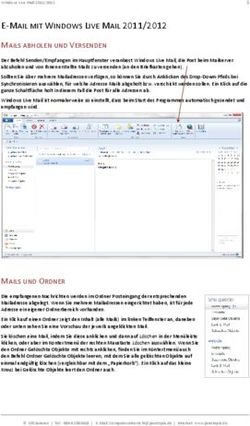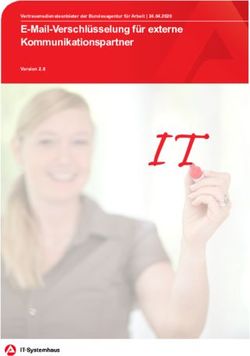Secure Mail - Citrix Product Documentation | docs.citrix.com - Citrix Docs
←
→
Transkription von Seiteninhalten
Wenn Ihr Browser die Seite nicht korrekt rendert, bitte, lesen Sie den Inhalt der Seite unten
Secure Mail Citrix Product Documentation | docs.citrix.com November 9, 2018
Secure Mail Contents Überblick über Secure Mail 3 Neue Features in Secure Mail 3 Secure Mail 18.9.0 . . . . . . . . . . . . . . . . . . . . . . . . . . . . . . . . . . . . . . . . . 4 Secure Mail 10.8.65 . . . . . . . . . . . . . . . . . . . . . . . . . . . . . . . . . . . . . . . . 4 Secure Mail 10.8.60 . . . . . . . . . . . . . . . . . . . . . . . . . . . . . . . . . . . . . . . . 5 Secure Mail 10.8.55 . . . . . . . . . . . . . . . . . . . . . . . . . . . . . . . . . . . . . . . . 5 Secure Mail 10.8.50 . . . . . . . . . . . . . . . . . . . . . . . . . . . . . . . . . . . . . . . . 5 Secure Mail 10.8.45 . . . . . . . . . . . . . . . . . . . . . . . . . . . . . . . . . . . . . . . . 5 Secure Mail 10.8.40 . . . . . . . . . . . . . . . . . . . . . . . . . . . . . . . . . . . . . . . . 6 Secure Mail 10.8.35 . . . . . . . . . . . . . . . . . . . . . . . . . . . . . . . . . . . . . . . . 6 Secure Mail 10.8.25 . . . . . . . . . . . . . . . . . . . . . . . . . . . . . . . . . . . . . . . . 6 Secure Mail 10.8.20 . . . . . . . . . . . . . . . . . . . . . . . . . . . . . . . . . . . . . . . . 9 Secure Mail 10.8.15 . . . . . . . . . . . . . . . . . . . . . . . . . . . . . . . . . . . . . . . . 10 Secure Mail 10.8.10 . . . . . . . . . . . . . . . . . . . . . . . . . . . . . . . . . . . . . . . . 10 Bekannte und behobene Probleme 11 Behobene Probleme in Version 18.10.0 . . . . . . . . . . . . . . . . . . . . . . . . . . . . . 11 Bekannte Probleme in Version 18.10.0 . . . . . . . . . . . . . . . . . . . . . . . . . . . . . . 11 Bekannte Probleme in Version 18.9.0 . . . . . . . . . . . . . . . . . . . . . . . . . . . . . . 12 Bekannte Probleme in Version 10.8.65 . . . . . . . . . . . . . . . . . . . . . . . . . . . . . . 12 Behobene Probleme in Version 18.9.0 . . . . . . . . . . . . . . . . . . . . . . . . . . . . . . 12 Behobene Probleme in Version 10.8.65 . . . . . . . . . . . . . . . . . . . . . . . . . . . . . 12 Behobene Probleme in Version 10.8.60 . . . . . . . . . . . . . . . . . . . . . . . . . . . . . 12 Behobene Probleme in Version 10.8.55 . . . . . . . . . . . . . . . . . . . . . . . . . . . . . 13 Behobene Probleme in Version 10.8.50 . . . . . . . . . . . . . . . . . . . . . . . . . . . . . 13 Behobene Probleme in Version 10.8.45 . . . . . . . . . . . . . . . . . . . . . . . . . . . . . 13 Behobene Probleme in Version 10.8.40 . . . . . . . . . . . . . . . . . . . . . . . . . . . . . 13 Behobene Probleme in Version 10.8.35 . . . . . . . . . . . . . . . . . . . . . . . . . . . . . 14 Behobene Probleme in Version 10.8.25 . . . . . . . . . . . . . . . . . . . . . . . . . . . . . 14 Behobene Probleme in Version 10.8.20 . . . . . . . . . . . . . . . . . . . . . . . . . . . . . 14 Behobene Probleme in Version 10.8.10 . . . . . . . . . . . . . . . . . . . . . . . . . . . . . 15 Bereitstellen von Secure Mail 15 Konfigurieren von Secure Mail 17 Zertifikatbasierte Authentifizierung mit Office 365 17 Voraussetzungen . . . . . . . . . . . . . . . . . . . . . . . . . . . . . . . . . . . . . . . . . 18 © 1999-2018 Citrix Systems, Inc. All rights reserved. 2
Secure Mail
Aktivieren von Exchange Online . . . . . . . . . . . . . . . . . . . . . . . . . . . . . . . . . 18
Konfigurieren von Azure AD . . . . . . . . . . . . . . . . . . . . . . . . . . . . . . . . . . . 19
Konfigurieren von AD FS . . . . . . . . . . . . . . . . . . . . . . . . . . . . . . . . . . . . . 20
Integration von Exchange Server oder IBM Notes Traveler-Server 21
Konfigurieren eines IBM Notes Traveler-Servers für Secure Mail . . . . . . . . . . . . . . . . 23
Systemanforderungen . . . . . . . . . . . . . . . . . . . . . . . . . . . . . . . . . . . . . . 24
Konfigurieren der SSL/TLS- Sicherheitsebene . . . . . . . . . . . . . . . . . . . . . . . . . . 24
Konfigurieren von Notes Traveler-Server . . . . . . . . . . . . . . . . . . . . . . . . . . . . 25
S/MIME für Secure Mail 26
Integration mit einem digitalen Identitätsanbieter . . . . . . . . . . . . . . . . . . . . . . . 28
Voraussetzungen . . . . . . . . . . . . . . . . . . . . . . . . . . . . . . . . . . . . . . . . . 29
Konfigurieren der Integration . . . . . . . . . . . . . . . . . . . . . . . . . . . . . . . . . . 29
Verwenden von abgeleiteten Anmeldeinformationen . . . . . . . . . . . . . . . . . . . . . 30
Verteilen von Zertifikaten per E-Mail . . . . . . . . . . . . . . . . . . . . . . . . . . . . . . . 30
Voraussetzungen . . . . . . . . . . . . . . . . . . . . . . . . . . . . . . . . . . . . . . . . . 30
Aktivieren der Webregistrierung für Microsoft-Zertifikatdienste . . . . . . . . . . . . . . . . 31
Überprüfen der Authentifizierungseinstellungen in IIS . . . . . . . . . . . . . . . . . . . . . 31
Erstellen von Zertifikatvorlagen . . . . . . . . . . . . . . . . . . . . . . . . . . . . . . . . . 32
Anfordern von Benutzerzertifikaten . . . . . . . . . . . . . . . . . . . . . . . . . . . . . . . 33
Überprüfen veröffentlichter Zertifikate . . . . . . . . . . . . . . . . . . . . . . . . . . . . . 34
Exportieren von Benutzerzertifikaten . . . . . . . . . . . . . . . . . . . . . . . . . . . . . . 35
Senden von Zertifikaten per E-Mail . . . . . . . . . . . . . . . . . . . . . . . . . . . . . . . 35
Aktivieren von S/MIME für Secure Mail (iOS und Android) . . . . . . . . . . . . . . . . . . . 36
Testen von S/MIME in iOS und Android . . . . . . . . . . . . . . . . . . . . . . . . . . . . . 37
Konfigurieren von öffentlichen Zertifikatquellen . . . . . . . . . . . . . . . . . . . . . . . . 38
Single Sign-On für Secure Mail 38
Aktivieren der automatischen Registrierung bei Secure Mail . . . . . . . . . . . . . . . . . . 38
Konfigurieren der App-Richtlinie für Secure Mail . . . . . . . . . . . . . . . . . . . . . . . . 39
End-to-End-SSO bei Secure Mail mit automatischer Bereitstellung . . . . . . . . . . . . . . 39
Problembehandlung . . . . . . . . . . . . . . . . . . . . . . . . . . . . . . . . . . . . . . . 40
Sicherheitsüberlegungen 40
Unterstützung von Microsoft IRM . . . . . . . . . . . . . . . . . . . . . . . . . . . . . . . . 41
E-Mail-Sicherheitsklassifizierungen . . . . . . . . . . . . . . . . . . . . . . . . . . . . . . . 43
Schutz von iOS-Daten . . . . . . . . . . . . . . . . . . . . . . . . . . . . . . . . . . . . . . 45
Datenschutz gemäß Australian Signals Directorate . . . . . . . . . . . . . . . . . . . . . . . 45
© 1999-2018 Citrix Systems, Inc. All rights reserved. 3Secure Mail Android-Features 46 Benachrichtigungskanäle . . . . . . . . . . . . . . . . . . . . . . . . . . . . . . . . . . . . 46 Anhängen von Dateien in Android . . . . . . . . . . . . . . . . . . . . . . . . . . . . . . . . 47 Mehrere Exchange-Konten unter Android . . . . . . . . . . . . . . . . . . . . . . . . . . . . 50 Android Enterprise in Secure Mail . . . . . . . . . . . . . . . . . . . . . . . . . . . . . . . . 55 Benachrichtigungen und Synchronisierung 57 Secure Mail für iOS - Hintergrundaktualisierung von Apps . . . . . . . . . . . . . . . . . . . 57 Secure Mail und ActiveSync . . . . . . . . . . . . . . . . . . . . . . . . . . . . . . . . . . . 57 Exportieren von Kontakten in Secure Mail . . . . . . . . . . . . . . . . . . . . . . . . . . . . 58 Secure Mail-Benachrichtigungen . . . . . . . . . . . . . . . . . . . . . . . . . . . . . . . . 59 Pushbenachrichtigungen mit Rich-Inhalt . . . . . . . . . . . . . . . . . . . . . . . . . . . . 59 Gründe für die Benachrichtigung “Sie haben neue E-Mails” auf iOS-Geräten . . . . . . . . . 60 Pushbenachrichtigungen für Secure Mail 60 Funktionsweise von Pushbenachrichtigungen . . . . . . . . . . . . . . . . . . . . . . . . . 61 Systemanforderungen für Pushbenachrichtigungen . . . . . . . . . . . . . . . . . . . . . . 62 Konfigurieren von Secure Mail für Pushbenachrichtigungen . . . . . . . . . . . . . . . . . . 62 Konfigurieren von Exchange Server . . . . . . . . . . . . . . . . . . . . . . . . . . . . . . . 63 Konfigurieren von NetScaler Gateway . . . . . . . . . . . . . . . . . . . . . . . . . . . . . . 64 Problembehandlung . . . . . . . . . . . . . . . . . . . . . . . . . . . . . . . . . . . . . . . 64 Häufig gestellte Fragen zu Secure Mail-Pushbenachrichtigungen . . . . . . . . . . . . . . . 64 Interaktivität zwischen Secure Mail und anderen mobilen Produktivitätsapps und Citrix Files 69 Testen und Problembehandlung von Secure Mail 70 Testen von ActiveSync-Verbindungen, Benutzerauthentifizierung und APNs-Konfiguration . 70 Verwenden von Secure Mail-Protokollen zum Beheben von Verbindungsproblemen . . . . . 70 Beheben von Problemen mit E-Mail, Kontakten oder Kalender . . . . . . . . . . . . . . . . 73 Bewährte Methoden für die unbegrenzte Synchronisierung . . . . . . . . . . . . . . . . . . 73 © 1999-2018 Citrix Systems, Inc. All rights reserved. 4
Secure Mail
Überblick über Secure Mail
October 31, 2018
Secure Mail ermöglicht Benutzern das Verwalten ihrer E-Mails, Kalender und Kontakte auf ihren Mobil-
telefonen und Tablets. Damit die Kontinuität von Microsoft Outlook- oder IBM Notes-Konten gewahrt
bleibt, erfolgt eine Synchronisierung zwischen Secure Mail und Microsoft Exchange Server bzw. IBM
Notes Traveler.
Als Teil der Citrix App-Serie unterstützt Secure Mail das Single Sign-On (SSO) bei Citrix Secure Hub. Bei
Secure Hub angemeldete Benutzer können nahtlos nach Secure Mail wechseln, ohne Benutzernamen
und Kennwort erneut eingeben zu müssen. Sie können Secure Mail so konfigurieren, dass es bei Reg-
istrierung eines Geräts bei Secure Hub automatisch per Push bereitgestellt wird, oder die Benutzer
können die App aus dem Store hinzufügen.
Um den Vorgang zu starten, laden Sie Secure Mail und andere Endpoint Management-Komponenten
über Citrix Endpoint Management-Downloads herunter.
Angaben zu den Systemanforderungen für Secure Mail und andere Mobility-Apps finden Sie unter Sys-
temanforderungen.
Informationen zu Benachrichtigungen in Secure Mail für iOS und Android bei im Hintergrund ausge-
führter oder geschlossener App finden Sie unter Pushbenachrichtigungen für Secure Mail.
Informationen zu den von Secure Mail unterstützten iOS-Features finden Sie unter iOS-Features für
Secure Mail.
Informationen zu den von Secure Mail unterstützten Android-Features finden Sie unter Android-
Features für Secure Mail.
Informationen zu den von Secure Mail unterstützten iOS- und Android-Features finden Sie unter iOS-
und Android-Features für Secure Mail.
Neue Features in Secure Mail
October 31, 2018
Die folgenden Funktionen sind neu in Secure Mail 18.10.0
• Secure Mail-Benachrichtigungskanäle für E-Mail- und Kalenderbenachrichtigungen:
Auf Geräten mit Android O oder höher können Sie über die Einstellungen des Benachrichti-
gungskanals verwalten, wie Ihre E-Mail- und Kalenderbenachrichtigungen behandelt werden.
Mit diesem Feature können Sie Ihre Benachrichtigungen anpassen und verwalten. Weitere
Informationen finden Sie unter Benachrichtigungskanäle.
© 1999-2018 Citrix Systems, Inc. All rights reserved. 5Secure Mail
• Phishing-E-Mails melden (als Weiterleitung): In Secure Mail für iOS können Sie das Feature
„Als Phishing melden“ verwenden, um eine E-Mail (als Weiterleitung) zu melden, bei der
Sie einen Verdacht auf Phishing haben. Sie können die verdächtigen Nachrichten an E-Mail-
Adressen weiterleiten, die von Administratoren in der Richtlinie konfiguriert werden. Um dieses
Feature zu aktivieren, muss ein Administrator die Richtlinie „Phishing-E-Mail-Adresse melden“
konfigurieren und Phishing-Methode melden als Durch Weiterleiten melden festlegen.
Weitere Informationen finden Sie unter Phishing-E-Mails melden (als Weiterleitung).
Secure Mail 18.9.0
• Neues Versionsnummerierungsschema im Format „yy.mm.version“. Beispiel: Version 18.9.0
• Phishing-E-Mails melden (als Weiterleitung): In Secure Mail für Android können Sie das
Feature „Als Phishing melden“ verwenden, um eine E-Mail (als Weiterleitung) zu melden,
bei der Sie einen Verdacht auf Phishing haben. Sie können die verdächtigen Nachrichten an
E-Mail-Adressen weiterleiten, die von Administratoren konfiguriert werden. Um dieses Feature
zu aktivieren, muss ein Administrator die Richtlinie Phishing-E-Mail-Adresse konfigurieren und
„Phishing-Methode melden“ als Durch Weiterleiten melden festlegen. Weitere Informationen
finden Sie unter Phishing-E-Mails melden (als Weiterleitung).
• Verbesserungen für Feed-Karten:. Die folgenden Verbesserungen wurden am bestehenden
Ordner Feeds in Secure Mail für Android vorgenommen:
– Besprechungseinladungen aus allen automatisch synchronisierten Ordnern werden auf
Ihrer Feeds-Karte angezeigt.
– Sie können jetzt bis zu fünf bevorstehende Besprechungen in Ihrer Feeds-Karte anzeigen.
– Bevorstehende Besprechungen werden nun basierend auf einem 24-Stunden-Zeitraum ab
Ihrer aktuellen Zeit angezeigt. Diese Besprechungseinladungen werden in folgende Kate-
gorien unterteilt: Heute und Morgen.
Vor diesem Release wurden anstehende Besprechungen bis zum Ende des Tages in Ihren
Feeds angezeigt.
• Secure Mail-Kalenderereignisse exportieren: Secure Mail für Android und iOS ermöglicht
es Ihnen, Secure Mail-Kalenderereignisse in die native Kalenderanwendung Ihres Geräts zu
exportieren. Um dieses Feature zu aktivieren, tippen Sie auf Einstellungenund ziehen Sie den
Schieberegler für den Export von Kalenderereignissen nach rechts. Weitere Informationen
finden Sie unter Secure Mail-Kalenderereignisse exportieren.
Secure Mail 10.8.65
• Verfügbar mit iOS 12: In Secure Mail für iOS wird das Feature „Gruppenbenachrichtigungen“
unterstützt. Mit diesem Feature werden Gespräche aus einem Mail-Thread zusammengefasst.
© 1999-2018 Citrix Systems, Inc. All rights reserved. 6Secure Mail
Auf dem Sperrbildschirm Ihres Geräts können Sie sich schnell gruppierte Benachrichtigungen
ansehen. Die Einstellungen für Gruppenbenachrichtigungen sind standardmäßig auf dem Gerät
aktiviert.
• In Secure Mail für iOS sind die Schaltflächen Entwurf speichern und Entwurf löschen größer.
Diese Verbesserung erleichtert es den Kunden, eine Option von der anderen zu unterscheiden.
• In Secure Mail für iOS können Sie eingehende Anrufe von Ihren Secure Mail-Kontakten iden-
tifizieren, indem Sie die Secure Mail-Anfrufer-ID in den Geräteeinstellungen aktivieren.
Wenn Sie diese Einstellungen aktivieren, zeigt das Gerät bei einem eingehenden Anruf den
App-Namen mit der Anrufer-ID an, z. B. „Secure Mail-Anrufer-ID: Karl Schmidt“. Weitere
Informationen finden Sie unter Secure Mail-Anrufer-ID.
Secure Mail 10.8.60
• Secure Mail unterstützt Android P.
• Secure Mail ist jetzt auch auf Polnisch verfügbar.
• In Secure Mail für iOS können Sie Dateien an Ihre E-Mail von der iOS nativen Dateianwendung
anhängen. Weitere Informationen finden Sie unter iOS-Features.
Secure Mail 10.8.55
Es gibt keine neuen Features in Secure Mail Version 10.8.55. Informationen zu behobenen Problemen
finden Sie unter Bekannte und behobene Probleme.
Secure Mail 10.8.50
Verbesserungen beim Anhängen von Fotos. In Secure Mail für iOS können Sie Fotos über das neue
Galerie-Symbol mühelos anhängen. Tippen Sie auf das Galerie-Symbol und wählen Sie Fotos zum
Anhängen an E-Mail aus.
Feeds-Bildschirm in Secure Mail. Der Bildschirm “Feeds” von Secure Mail für iOS und Android en-
thält alle ungelesenen E-Mails und Besprechungseinladungen sowie anstehende Besprechungen.
Secure Mail 10.8.45
Ordnersynchronisierung. In Secure Mail für iOS und Android können Sie auf das Synchro-
nisierungssymbol tippen, um alle Secure Mail-Inhalte zu aktualisieren. Das Synchronisierungssym-
bol ist in Secure Mail-Ausklappmenüs wie Postfächern, Kalendern, Kontakten und Anlagen. Wenn Sie
auf das Synchronisierungssymbol tippen, werden die Ordner aktualisiert, die Sie für die automatis-
che Aktualisierung konfiguriert haben, z. B. Postfächer, Kalender und Kontakte. Der Zeitstempel der
letzten Synchronisierung wird neben dem Synchronisierungssymbol angezeigt.
© 1999-2018 Citrix Systems, Inc. All rights reserved. 7Secure Mail
Verbesserungen beim Anhängen von Fotos. In Secure Mail für Android können Sie Fotos über das
neue Galerie-Symbol mühelos anhängen. Tippen Sie auf das Galerie-Symbol und wählen Sie Fotos
zum Anhängen an E-Mail aus.
Secure Mail 10.8.40
Durchsuchen des Kalenders In Secure Mail für iOS können Sie den Kalender nach Ereignissen, Teil-
nehmern oder anderem Text durchsuchen.
Secure Mail 10.8.35
Die Secure Mail-Version für iOS ist 10.8.36.
• Antwortoptionen für Benachrichtigungen. In Secure Mail für iOS können Benutzer auf Be-
sprechungsbenachrichtigungen mit “Annehmen”, “Ablehnen” und “Mit Vorbehalt” antworten.
Sie können auf Benachrichtigungen zu erhaltenen Nachrichten mit “Antworten” und “Löschen”
reagieren.
• Erweiterungen für die Taste “Zurück” in Secure Mail für Android. In Secure Mail für Android
können Sie auf Ihrem Gerät auf die Taste “Zurück” tippen, um die erweiterten Optionen der un-
verankerten Aktionstaste zu schließen. Wenn sich die unverankerte Aktionstaste im erweiterten
Zustand befindet, werden durch Antippen der Taste “Zurück” auf Ihrem Gerät die Antwortoptio-
nen minimiert. Durch diese Aktion kehren Sie zur Ansicht der Nachrichten- oder Ereignisdetails
zurück.
• In Secure Mail für Android werden die Antworttasten für Besprechungen in der E-Mail
angezeigt. Wenn Sie eine E-Mail-Benachrichtigung zu einer Besprechungseinladung erhalten,
können Sie auf die Einladung antworten, indem Sie auf eine der folgenden Optionen tippen:
– Ja
– Vielleicht
– Nein
Secure Mail 10.8.25
Secure Mail für iOS unterstützt jetzt S/MIME für abgeleitete Anmeldeinformationen: Damit dieses
Feature funktioniert, führen Sie folgende Schritte aus:
• Wählen Sie “Abgeleitete Anmeldeinformationen” als Quelle des S/MIME-Zertifikats aus. Weitere
Informationen finden Sie unter Abgeleitete Anmeldeinformationen für iOS.
• Clienteigenschaft „LDAP-Attribute“ in Endpoint Management hinzufügen. Verwenden Sie die
folgenden Informationen:
© 1999-2018 Citrix Systems, Inc. All rights reserved. 8Secure Mail
– Schlüssel: SEND_LDAP_ATTRIBUTES
– Wert: userPrincipalName=${ user.userprincipalname } ,sAMAccountNAme=
${ user.samaccountname } ,displayName=${ user.displayName } ,mail=$
{ user.mail }
Weitere Informationen zum Hinzufügen einer Clienteigenschaft finden Sie unter Clienteigenschaften
(XenMobile Server) bzw. Clienteigenschaften (Endpoint Management).
Weitere Informationen zum Registrieren von Geräten mit abgeleiteten Anmeldeinformationen finden
Sie unter Registrieren von Geräten mit abgeleiteten Anmeldeinformationen.
1. Navigieren Sie in der Endpoint Management-Konsole zu Konfigurieren > Apps.
2. Wählen Sie Secure Mail und klicken Sie dann auf Bearbeiten.
3. Wählen Sie unter der iOS-Plattform für die S/MIME-Zertifikatquelle Abgeleitete Anmeldeinfor-
mationen aus.
Secure Mail für iOS und Android wurden umfassend überarbeitet: Wir haben die Navigation für
Benutzer einfacher und effizienter gemacht. Wir haben das Secure Mail-Menü und die Aktionstasten in
Form einer Navigationsleiste neu ausgerichtet. Ein Video, das die Änderungen der Benutzernavigation
zeigt, finden Sie hier:
Die folgende Abbildung zeigt die neue Navigationsleiste auf iOS-Geräten.
Die folgende Abbildung zeigt die neue Navigationsleiste auf Android-Geräten.
Folgendes hat sich geändert:
• Das Greifsymbol wurde entfernt. Secure Mail-Funktionen wie E-Mail, Kalender, Kontakte und
Anlagen sind jetzt als Taste in der Tastenleiste verfügbar. Die folgende Abbildung zeigt diese
Änderung.
Hinweis:
Auf Android-Geräten ist die Tastenleiste nach dem Öffnen einer E-Mail-Nachricht nicht ver-
fügbar. Wenn Sie beispielsweise eine E-Mail oder ein Kalenderereignis öffnen, ist die Tas-
tenleiste nicht verfügbar, (siehe unten).
• Das Menü Einstellungen ist in allen Menüs, wie E-Mail, Kalender, Kontakte und Anlagen, verfüg-
bar. Um zu den Einstellungen zu gelangen, tippen Sie auf das Hamburgersymbol und dann auf
die Taste Einstellungen unten rechts, wie in der folgenden Abbildung dargestellt.
• Das Suchsymbol ersetzt die Suchleiste und ist in den Ansichten “Posteingang”, “Kontakte” und
“Anlagen” verfügbar.
• Auf iOS-Geräten können Sie auf eine E-Mail tippen und halten, um sie auszuwählen.
© 1999-2018 Citrix Systems, Inc. All rights reserved. 9Secure Mail
• Tippen Sie auf die unverankerte Aktionstaste “Erstellen”, um eine neue E-Mail zu erstellen (siehe
Abbildung unten).
• Die folgenden Menüoptionen sind jetzt oben rechts auf Ihrem Bildschirm verfügbar:
– Synchronisierungsoptionen: Tippen Sie oben rechts auf das Überlaufsymbol und
navigieren Sie zu Weitere Optionen> Synchronisierungsoptionen, um Ihre Synchro-
nisierungseinstellungen zu ändern.
Hinweis:
Diese Option ist nur auf Android-Geräten verfügbar.
– Suchsymbol: Antippen, um nach einer E-Mail zu suchen.
• Selektierungsansichtsymbol: Antippen, um eine Selektierungsansicht der Unterhaltung zu
sehen.
• Unverankerte Aktionstaste zum Antworten: Tippen Sie während der Anzeige einer E-Mail auf
“Weiterleiten”, “Allen antworten” oder “Antworten”, wie in der folgenden Abbildung dargestellt.
• Beim Anzeigen einer E-Mail stehen die folgenden Menüoptionen oben rechts auf dem Bild-
schirm zur Verfügung:
– Kennzeichnen: Antippen, um die E-Mail zu kennzeichnen.
– Ungelesen: Antippen, um E-Mails als ungelesen zu markieren.
– Löschen: Antippen, um die E-Mail zu löschen.
– Weitere Optionen: Tippen Sie auf das Überlaufsymbol, um andere verfügbare Aktionen
anzuzeigen, z. B. “Verschieben”.
Kalender - Änderungen
• Im Kalender können Sie auf eine unverankerte Aktionsschaltfläche für Ereignisse tippen, um ein
Ereignis zu erstellen, wie in der folgenden Abbildung dargestellt.
• Die folgenden Menüoptionen sind jetzt oben rechts auf Ihrem Bildschirm verfügbar:
– Heute: Antippen, um die heutigen Ereignisse anzuzeigen.
– Suchen: Antippen, um nach einem Ereignis zu suchen.
– Unverankerte Aktionstaste zum Antworten: Tippen Sie während der Anzeige eines
Ereignisses auf “Weiterleiten”, “Allen antworten” oder “Antworten”.
Wenn Sie ein Ereignis anzeigen, werden die Antwortaktionen für das Ereignis, wie “Ja”, “Vielleicht”
und “Nein” neu ausgerichtet und sind unterhalb der Ereignisdetails verfügbar.
© 1999-2018 Citrix Systems, Inc. All rights reserved. 10Secure Mail
Kontakte - Änderungen
• Tippen Sie auf die unverankerte Aktionstaste Neuen Kontakt erstellen, siehe Abbildung unten.
• Die Menüoption Suchen ist jetzt oben rechts auf dem Bildschirm verfügbar. Tippen Sie auf die
Option, um nach einem Kontakt zu suchen.
• Beim Anzeigen eines Kontakts stehen die folgenden Menüoptionen oben rechts auf dem Bild-
schirm zur Verfügung:
Auf Android-Geräten:
– Bearbeiten: Antippen, um den Kontakt zu bearbeiten.
– Weitere Optionen: Tippen Sie auf das Bearbeitungssymbol, um weitere verfügbare Aktio-
nen anzuzeigen, z. B. “An E-Mail anfügen”, “Freigeben” und “Löschen”.
Auf iOS-Geräten:
– Bearbeiten: Antippen, um den Kontakt zu bearbeiten.
– Freigeben: Tippen Sie auf das Freigabesymbol, um weitere verfügbare Aktionen
anzuzeigen, z. B. “Kontakt freigeben” und “An E-Mail anfügen”.
Hinweis:
Um einen Kontakt auf iOS-Geräten zu löschen, wählen Sie den Kontakt aus, tippen Sie auf
Bearbeiten und anschließend unten auf dem Bildschirm auf Löschen, wie in der folgen-
den Abbildung dargestellt.
Anlagen - Änderungen
Die folgenden Menüoptionen für Anlagen sind jetzt oben rechts auf Ihrem Bildschirm verfügbar:
• Sortieren: Tippen Sie auf das Symbol “Sortieren” und wählen Sie die entsprechenden Filter
aus, um Anlagen zu sortieren.
• Suchen: Antippen, um nach einer Anlage zu suchen.
Secure Mail 10.8.20
• Secure Mail für iOS unterstützt jetzt die Verwendung abgeleiteter Anmeldeinformationen für die
Registrierung und Authentifizierung. Weitere Informationen zu abgeleiteten Anmeldeinforma-
tionen finden Sie unter Abgeleitete Anmeldeinformationen für iOS.
• Secure Mail für iOS unterstützt Pushbenachrichtigungen mit Rich-Inhalt. Benachrichtigungen
mit Rich-Inhalt gewährleisten den Erhalt von Sperrbildschirmbenachrichtigungen für den
Posteingang, selbst wenn Secure Mail nicht im Hintergrund ausgeführt wird. Das Feature wird
© 1999-2018 Citrix Systems, Inc. All rights reserved. 11Secure Mail
bei Verwendung der kennwortbasierten Authentifizierung und der clientbasierten Authen-
tifizierung unterstützt. Weitere Informationen finden Sie unter Pushbenachrichtigungen mit
Rich-Inhalt.
Hinweis: Aufgrund der geänderten Architektur zur Unterstützung von Pushbenachrichti-
gungen mit Rich-Inhalt ist die Benachrichtigungseinstellung Nur VIP nicht mehr verfügbar.
Secure Mail für Android unterstützt jetzt Rich-Text-Signaturen ebenso wie iOS. Sie können Bilder
oder Links in Ihrer E-Mail-Signatur verwenden. Weitere Informationen finden Sie unter Rich-Text-
Signaturen.
Secure Mail 10.8.15
• Secure Mail für iOS unterstützt jetzt Rich-Text-Signaturen. Sie können Bilder oder Links in
Ihrer E-Mail-Signatur verwenden. Weitere Informationen finden Sie unter Rich-Text-Signaturen.
• Secure Mail unterstützt Android Enterprise (zuvor “Android for Work”). Sie können ein sep-
arates Arbeitsprofil erstellen, indem Sie Android-Unternehmensapps in Secure Mail verwenden.
Weitere Informationen finden Sie unter Android Enterprise in Secure Mail.
• Secure Mail gibt eingebettete Ressourcen beim Anzeigen einer E-Mail wieder. Wenn sich die
Ressourcen in Ihrem internen Netzwerk befinden (z. B. wenn Bild-URLs in einer E-Mail eigentlich
interne Links sind), stellt Secure Mail eine Verbindung mit dem internen Netzwerk her, um den
Inhalt abzurufen und anzuzeigen.
• Secure Mail unterstützt die moderne Authentifizierung. Die moderne Authentifizierung
ist eine OAuth-tokenbasierte Authentifizierung mit Benutzernamen und Kennwort. Diese
Unterstützung umfasst Unterstützung für Office 365 für interne und externe Active Directory-
Verbunddienste (AD FS) oder Identitätsanbieter (IdP).
• Leistungsverbesserungen für das Anlagenrepository. Sie können jetzt schneller durch das
Anlagenrepository scrollen.
Secure Mail 10.8.10
• Unterstützung für das Drucken von E-Mail-Anlagen. Secure Mail für iOS unterstützt das
Drucken von E-Mail-Anlagen.
• Moderne Authentifizierung mit Microsoft Office 365. Secure Mail für iOS unterstützt die mod-
erne Authentifizierung. Die moderne Authentifizierung ist eine OAuth-tokenbasierte Authen-
tifizierung mit Benutzernamen und Kennwort. Diese Unterstützung umfasst Unterstützung für
Office 365 für externe und interne Active Directory-Verbunddienste (AD FS) und für Identitätsan-
bieter (IdP).
© 1999-2018 Citrix Systems, Inc. All rights reserved. 12Secure Mail
Hinweis:
Diese Version unterstützt keine moderne Authentifizierung in der Endpoint Management-
Integration für Microsoft Intune-/EMS.
Moderne Authentifizierung mit Office 365. Secure Mail für Android unterstützt die moderne Au-
thentifizierung. Die moderne Authentifizierung ist eine OAuth-tokenbasierte Authentifizierung mit
Benutzernamen und Kennwort. Diese Unterstützung umfasst die Unterstützung von Office 365 für
externe und interne ADFS sowie für IdP.
Weitere Informationen finden Sie unter Moderne Authentifizierung mit Microsoft Office 365.
Hinweis:
Dieses Release enthält moderne Authentifizierung in einem Szenario, in dem AD FS extern ver-
fügbar ist.
Bekannte und behobene Probleme
October 31, 2018
Dieser Artikel enthält auch Probleme mit MDX, die sich auf Secure Mail auswirken.
Behobene Probleme in Version 18.10.0
• In Secure Mail für Android können Benutzer keine Inlinebilder anzeigen, die auf andere Server
als Exchange-Server verweisen. [CXM-56736] [CXM-55843]
• In Secure Mail für Android wurde die PIN-Nummer bei der Teilnahme an Webex-Besprechungen
nicht mit der Einwahlnummer verknüpft. Sie müssen die PIN-Nummer manuell eingeben. [CXM-
56002]
• Secure Mail für Android stürzt ab, wenn Sie versuchen, den Secure Mail-Kalender zu exportieren,
wenn Ihr persönlicher Kalender nicht konfiguriert ist. [CXM-56264]
• Auf dem iPhone XS können in Secure Mail für iOS keine Anhänge heruntergeladen oder gesendet
werden und heruntergeladene Bilder können nicht angezeigt werden. [CXM-57030]
Bekannte Probleme in Version 18.10.0
• In Secure Mail für Android können interne Sites nicht mit konfiguriertem Micro-VPN geladen
werden. [CXM-56744]
© 1999-2018 Citrix Systems, Inc. All rights reserved. 13Secure Mail
Bekannte Probleme in Version 18.9.0
• In Version 18.9.0 sind keine Probleme bekannt.
Bekannte Probleme in Version 10.8.65
• In Version 10.8.65 sind keine Probleme bekannt.
Behobene Probleme in Version 18.9.0
Secure Mail für Android
• Die Clientarbeitsstation ändert sich bei jeder NT LAN Manager (NTLM)-Authentifizierungsanforderung
zufällig. [CXM-55177]
• Die Secure Mail-Synchronisierung auf Android P funktioniert zeitweise nicht mehr, wenn sich
das Gerät im Batteriesparmodus befindet. [CXM-55441]
• Secure Mail stürzt ab, wenn Sie versuchen, den Secure Mail-Kalender zu exportieren, wenn Ihr
persönlicher Kalender nicht konfiguriert ist. [CXM-56264]
Behobene Probleme in Version 10.8.65
Secure Mail für iOS
• Wenn FIPs aktiviert ist und Benutzer Secure Mail für iOS auf einem iOS 11.3-Gerät ausführen,
funktionieren die MDX-Richtlinien für Ausschneiden, Kopieren und Einfügen nicht wie erwartet.
[CXM-53993]
• Wenn Sie Secure Mail für iOS auf freigegebenen Geräten verwenden, können neue Benutzer die
E-Mails eines früheren Benutzers anzeigen, obwohl dieser Benutzer sich abgemeldet hat. Wenn
der neue Benutzer auf einen Ordner tippt, um die Anzeige zu aktualisieren, werden die E-Mails
der vorherigen Benutzer nicht mehr angezeigt. [CXM-55176]
Behobene Probleme in Version 10.8.60
Hinweis:
Secure Mail-Versionen 10.8.25 to 10.8.60 enthalten keine bekannten Probleme.
• In Secure Mail für iOS, das auf IBM Lotus Domino-Servern ausgeführt wird, können Sie das Such-
symbol nicht in Ihrem Posteingang verwenden. [CXM-53782]
• Wenn Benutzer ein Gerät mit Secure Mail für Android mit Intune Company Portal registrieren,
funktioniert Secure Mail nicht mehr. [CXM-54178]
© 1999-2018 Citrix Systems, Inc. All rights reserved. 14Secure Mail
• Secure Mail für iOS stürzt ab, während eine große Anzahl von E-Mail-Ordnern vom Server
während eines FTU-Flusses synchronisiert wird. [CXM-54371]
• In Secure Mail für iOS erscheint die Druckvorschau von PDFs kleiner. [CXM-54482]
• In Secure Mail for Android werden mehrere E-Mail-IDs beim Beantworten von E-Mails nicht au-
tomatisch ausgefüllt. [CXM-54811]
Behobene Probleme in Version 10.8.55
• In Secure Mail für iOS wird die Wochenansicht des Kalenders auf einem iPad Pro im Querformat
falsch dargestellt. [CXM-53723]
Behobene MDX-Probleme in Version 10.8.55
• Unter Android stürzt Secure Mail ab, wenn Benutzer von Secure Hub abgemeldet werden. [CXM-
53930]
• Auf iOS-Geräten stürzen Secure Web und Secure Mail 10.8.45 beim Start ab. [CXM-54089]
Behobene Probleme in Version 10.8.50
• In Secure Mail für iOS können keine Videodateien in ShareFile gespeichert werden. [CXM-42238]
• Wenn Sie Pushbenachrichtigungen in Secure Mail für Android aktivieren, erhalten Sie keine Be-
nachrichtigungen für neue E-Mails. Das Problem tritt zeitweilig auf. [CXM-53135]
Behobene Probleme in Version 10.8.45
Secure Mail Version 10.8.45 enthielt keine behobenen Probleme.
Behobene Probleme in Version 10.8.40
Secure Mail
In Secure Mail für iOS werden zeitweise für jede neu empfangene E-Mail zwei Benachrichtigungen
angezeigt. [CXM-51473]
© 1999-2018 Citrix Systems, Inc. All rights reserved. 15Secure Mail
Behobene Probleme in Version 10.8.35
Secure Mail
• In Secure Mail für Android bricht die automatische Synchronisierung sporadisch ab. Die Be-
nutzer müssen dann eine manuelle Synchronisierung durchführen, damit neue, von Office 365-
Servern stammende Nachrichten in Secure Mail angezeigt werden. [CXM-49354, CXM-52716]
• Auch wenn Sie in Secure Mail für Android die E-Mail-Benachrichtigungen für E-Mail- und Kalen-
derereignisse deaktivieren, werden die Benachrichtigungen weiterhin angezeigt und es erfolgt
eine akustische Benachrichtigung. [CXM-50479]
• Wenn Sie ein ganztägiges Ereignis mit Secure Mail für Android erstellen, werden falsche Daten
in Ihrem Outlook-Kalender angezeigt. [CXM-50612]
• In Secure Mail für Android werden persönliche Exchange-Kontaktgruppen nicht mit der App syn-
chronisiert. [CXM-51190]
• Wenn SSO konfiguriert ist, schlägt SSO von Secure Mail für Android an Exchange fehl. Benutzer
werden aufgefordert, sich mit einem Kennwort anzumelden. [CXM-51343]
Behobene Probleme in Version 10.8.25
• In Secure Mail für Android tritt eine Verzögerung auf, wenn Benutzer eine Kalendereinladung mit
Office 365 synchronisieren. Das Problem tritt auf, wenn eine Kalendereinladung erstellt oder
aktualisiert wird. [CXM-49596]
• Wenn Benutzer in Secure Mail für Android einen einzelnen Buchstaben in das Feld cc: eingeben
und anschließend auf Senden tippen, sendet Secure Mail die Nachricht an den ersten Be-
nutzer in der Liste der häufig verwendeten Benutzer. Stattdessen sollte die Benachrichtigung
angezeigt werden, dass der Eintrag im Feld cc: ungültig ist. [CXM-50476]
• Auf Zebra T51-Geräten mit Android 7 können Benutzer die Citrix Launcher-App nicht installieren.
[CXM-50621]
• Wenn NetScaler Gateway mit zertifikatbasierter Authentifizierung konfiguriert ist, wird in Se-
cure Mail für iOS jedes Mal, wenn Benutzer eine neue Nachricht erhalten, die Meldung “Sie
haben neue E-Mails” angezeigt. Stattdessen sollte die Benachrichtigung den Namen des Ab-
senders, den Betreff und die Vorschau anzeigen. [CXM-51075]
Behobene Probleme in Version 10.8.20
• Wenn die Intune Company Portal-App auf Android-Geräten installiert ist, die im MAM-Only-
Modus registriert sind, versucht Secure Mail in XenMobile die Umleitung zur zur Microsoft-
Anmeldeseite. Die folgende Fehlermeldung wird angezeigt: Keine Konfiguration für die App
erhalten. Wenden Sie sich an den Administrator, um die App zu konfigurieren. [CXM-48135]
© 1999-2018 Citrix Systems, Inc. All rights reserved. 16Secure Mail
• In Secure Mail für Android schlägt die Anmeldung fehl, wenn der Benutzername oder das Ken-
nwort Sonderzeichen (ä, ö, ü oder €) enthält. [CXM-48197]
• Auf Android-Geräten ermöglicht ein Neustart das Umgehen der Authentifizierung für den Zugriff
auf Secure Mail. [CXM-48444]
• Wenn Sie in Secure Mail für Android auf E-Mails antworten, bevor Inlinebilder heruntergeladen
sind, bleiben E-Mails im Postausgang hängen. Das Problem tritt auf, wenn die Einstellung Bilder
anzeigen aktiviert ist. [CXM-49222]
• Wenn in Secure Mail für iOS die IRM-Richtlinie aktiviert und die E-Mail-Klassifizierung auf
Geschützt festgelegt ist, können beim Herunterladen der vollständigen E-Mail keine Anhänge
angezeigt werden. [CXM-49544]
Behobene Probleme in Version 10.8.10
Secure Mail für iOS
• Nach dem Update auf Secure Mail 10.7.25 für iOS fehlen im Nachrichten-ID-Header die Klam-
mern (< und >). [CXM-46029]
• In Secure Mail für iOS: Stürzt die App sporadisch ab, wenn Benutzer eine Kalendereinladung aus
Outlook hinzufügen. Dieses Problem tritt auf, wenn die Kalendereinladung ein Emoji enthält.
[CXM-46250]
• Wenn unter iOS nach dem Upgrade von mobilen Produktivitätsapps auf 10.7.30 die Einstellung
“Protokollebene” auf 11 oder höher festgelegt wird, wird Secure Mail extrem langsam ausgeführt
und stürzt ab, wenn es geöffnet bleibt. [CXM-46721]
• In Secure Mail für iOS: Sporadisch werden Benachrichtigungen doppelt angezeigt, wenn die
Richtlinie “Benachrichtigungen bei gesperrtem Bildschirm steuern” auf Nur Anzahl festgelegt
ist. [CXM-47461]
Secure Mail für Android
In Secure Mail für Android: Wenn Benutzer vier oder mehr E-Mail-Adressen in das Feld “An:” kopieren,
stürzt die App ab. [CXM-46578]
Bereitstellen von Secure Mail
October 31, 2018
Das generelle Verfahren zum Bereitstellen von Endpoint Management (früher XenMobile) ist Folgen-
des:
© 1999-2018 Citrix Systems, Inc. All rights reserved. 17Secure Mail
1. Sie können Secure Mail in einen Exchange-Server oder einen IBM Notes Traveler-Server integri-
eren, damit es mit Microsoft Exchange bzw. IBM Notes synchronisiert bleibt. Wenn Sie IBM Notes
verwenden, müssen Sie den IBM Notes Traveler-Server konfigurieren. Die Konfiguration verwen-
det Active Directory-Anmeldeinformationen für die Authentifizierung beim Exchange- bzw. IBM
Notes Traveler-Server. Weitere Informationen finden Sie unter Integration von Exchange Server
oder IBM Notes Traveler-Server.
Wichtig:
Sie können mit IBM Notes Traveler (zuvor IBM Lotus Notes Traveler) keine E-Mails von Se-
cure Mail synchronisieren. Diese Drittanbieterfunktion von Lotus Notes wird derzeit nicht
unterstützt. Wenn Sie eine beantwortete Besprechungsmail aus Secure Mail löschen, wird
die Mail auf dem IBM Notes Traveler-Server nicht gelöscht. Wenn Benutzer ein Kalender-
ereignis akzeptieren und das Ereignis anschließend mit einem Kommentar ablehnen oder
eine Aktion mit einem Kommentar durchführen, fehlt der Kommentar. [CXM-47936] Infor-
mationen zu bekannten Einschränkungen bei IBM/Lotus Notes finden Sie in diesem Citrix
Blogbeitrag.
2. Sie können auch Single Sign-On über Secure Hub aktivieren. Dazu konfigurieren Sie die Kontoin-
formationen von Citrix Files in der Endpoint Management-Konsole, um Endpoint Management
als SAML-Identitätsanbieter für Citrix Files zu aktivieren. Bei der Konfiguration werden Active
Directory-Anmeldeinformationen für die Authentifizierung bei Citrix Files verwendet.
Die Konfiguration der Kontoinformationen für Citrix Files in Endpoint Management ist ein
einmaliges Setup, das für alle Clients von Citrix, Citrix Files und Nicht-MDX Citrix Files-Clients
verwendet wird. Weitere Informationen finden Sie unter So konfigurieren Sie Citrix Files-
Kontoinformationen in der Endpoint Management-Konsole für SSO.
3. Laden Sie Secure Mail von der Citrix Downloadsite herunter und umschließen Sie Secure Mail.
Weitere Informationen finden Sie unter Informationen zum MDX Toolkit.
Fügen Sie Secure Mail zu Endpoint Management hinzu und konfigurieren Sie MDX-Richtlinien. Weitere
Informationen finden Sie unter [Apps hinzufügen].(/de-de/citrix-endpoint-management/apps.html)
Hinweis:
Ab Version 10.6.5 von Secure Mail können Sie eine neue MDX-Analyserichtlinie für Secure Mail
für iOS und Android konfigurieren. Citrix sammelt Analysedaten, um die Produktqualität zu
verbessern. Mit der Richtlinie “Google Analytics-Detailgrad” können Sie festlegen, ob die
gesammelten Daten Ihrer Unternehmensdomäne zugeordnet werden können oder anonym
gesammelt werden. Durch die Auswahl von Anonym wird die Unternehmensdomäne der
Benutzer nicht in die gesammelten Daten eingeschlossen. Diese neue Richtlinie ersetzt eine
frühere Google Analytics-Richtlinie.
Wenn die Richtlinie auf “Anonym” festgelegt ist, werden folgende Datentypen erfasst. Wir haben keine
© 1999-2018 Citrix Systems, Inc. All rights reserved. 18Secure Mail
Möglichkeit, diese Daten mit einem bestimmten Benutzer oder einem Unternehmen zu verknüpfen,
da wir keine benutzerbezogenen Informationen erheben. Es werden keine personenbezogenen Infor-
mationen an Google gesendet.
• Gerätestatistiken, z. B. die Betriebssystemversion, Appversion und Gerätemodell
• Plattforminformationen, z. B. ActiveSync-Version und Version des Secure Mail-Servers
• Fehlerpunkte zur Bewertung der Produktqualität, z. B. APNs-Registrierungen, Fehler beim Syn-
chronisieren und Senden von E-Mails, Fehler beim Herunterladen von E-Mail-Anlagen, Fehler
bei der Kalendersynchronisierung usw.
Wenn die Richtlinie auf Vollständig festgelegt ist, werden außer der Unternehmensdomäne keine an-
deren identifizierbaren Daten erfasst. Die Standardeinstellung ist Vollständig.
Konfigurieren von Secure Mail
August 27, 2018
Die folgenden Features können konfiguriert und in Secure Mail integriert werden:
• Zertifikatbasierte Authentifizierung mit Office 365
• Integration von Exchange Server oder IBM Notes Traveler-Server
• Konfigurieren von S/MIME für Secure Mail
• Konfigurieren von Single Sign-On für Secure Mail
Zertifikatbasierte Authentifizierung mit Office 365
October 31, 2018
Secure Mail unterstützt die zertifikatbasierte Authentifizierung (auch bekannt als clientbasierte Au-
thentifizierung) für Office 365. Secure Mail-Benutzer mit IOS- und Android-Geräten können die zer-
tifikatbasierte Authentifizierung beim Herstellen einer Verbindung mit Office 365 nutzen. Bei der An-
meldung bei Secure Mail erfolgt die Authentifizierung mit einem Clientzertifikat anstelle der Anmelde-
informationen. In diesem Abschnitt wird erläutert, wie Sie die zertifikatbasierte Authentifizierung für
Office 365 konfigurieren.
Die zertifikatbasierte Authentifizierung wird von Secure Mail für lokale Exchange-Konfigurationen
unterstützt. Wenn Sie die zertifikatbasierte Authentifizierung bereits in Endpoint Management
eingerichtet haben, konfigurieren Sie jetzt Exchange Online, Azure Active Directory und Active
Directory-Verbunddienste (ADFS) unter Windows Server. Benutzer mit Secure Mail-Version 10 und
höher können dann die zertifikatbasierte Authentifizierung für ihr Office 365-Konto nutzen.
Wenn Sie die zertifikatbasierte Authentifizierung nicht konfiguriert haben, aktivieren Sie das Feature
zunächst in der Endpoint Management-Konsole. Einzelheiten finden Sie unter Authentifizierung mit
© 1999-2018 Citrix Systems, Inc. All rights reserved. 19Secure Mail
Clientzertifikat oder Zertifikat und Domäne. Anschließend aktivieren Sie die zertifikatbasierte Authen-
tifizierung für Exchange Online, Azure AD und AD FS unter Windows Server.
Bei den Verfahren in diesem Abschnitt wird davon ausgegangen, dass Sie die zertifikatbasierte Authen-
tifizierung in Endpoint Management aktiviert haben.
Die folgende Abbildung zeigt die Integration der an der zertifikatbasierten Authentifizierung
beteiligten Komponenten.
Voraussetzungen
• Eine Kopie des bei der Konfiguration der PKI-Entitäten in der Endpoint Management-Konsole
von der Zertifizierungsstelle (CA) generierten Zertifikats (x.509).
• Die Zertifizierungsstelle muss eine Zertifikatsperrliste (CRL) haben, die über eine URL referen-
ziert werden kann.
• Wählen Sie für das Zertifikatfeld Subject Alternative Name die E-Mail-Adresse des Benutzers
für den Wert RFC822 Name oder Principal Name aus. Beispiel in der folgenden Abbildung.
Nachfolgend wird die zertifikatbasierte Authentifizierung für Exchange Online, Azure AD und AD FS
unter Windows Server erläutert.
Dieser Artikel enthält eine Zusammenfassung der Konfigurationsanweisungen von Microsoft. Wenn
Sie Probleme mit der Konfiguration der Microsoft-Komponenten haben, konsultieren Sie die Doku-
mentation von Microsoft, die weitere Informationen enthält.
Aktivieren von Exchange Online
Microsoft Exchange Online verwendet moderne Authentifizierungsfeatures des Office 365-Mandanten.
Damit sind mehrstufige Authentifizierung, Authentifizierung per Smartcard, zertifikatbasierte Authen-
tifizierung und Drittanbieter-SAML-Identitätsanbieter möglich. Die moderne Authentifizierung ist in
der Standardeinstellung in Exchange Online nicht aktiviert. Führen Sie folgende Schritte aus, um die
moderne Authentifizierung zu aktivieren.
1. Stellen Sie eine Verbindung mit Exchange Online PowerShell her. Weitere Informationen finden
Sie in der Dokumentation von Microsoft.
2. Führen Sie den folgenden Befehl aus:
Set-OrganizationConfig -OAuth2ClientProfileEnabled $true
3. Zur Überprüfung, ob die Änderung erfolgreich war, führen Sie den folgenden Befehl aus.
‘Get-OrganizationConfig | Format-Table -Auto Name,OAuth*‘
© 1999-2018 Citrix Systems, Inc. All rights reserved. 20Secure Mail
Konfigurieren von Azure AD
Online Exchange sendet einen prompt=login-Befehl in einer Anforderung an Azure AD. Standard-
mäßig übersetzt Azure AD diesen Befehl an AD FS in wauth=usernamepassworduri.
Standardmäßig fordert Azure AD bei AD FS eine U/P-Authentifizierung an. Azure AD sendet außerdem
den Befehl ’wfresh=0’, sodass Azure ADD den Single Sign-On-Zustand ignoriert und eine neue Au-
thentifizierung durchführt.
1. Ändern Sie die Standardeinstellung des Azure AD-Parameters Set PromptLoginBehavior.
• Stellen Sie eine Verbindung mit der Office 365-PowerShell her. Weitere Informationen
finden Sie in der Dokumentation von Microsoft.
• Führen Sie den folgenden Befehl in der Office 365-PowerShell aus.
Hinweis:
Die Domäne ist mit der E-Mail-Serverdomäne identisch.
Set-MSOLDomainFederationSettings -domainname -PromptLoginBehavior
Disabled
2. Konfigurieren der Zertifizierungsstellen in Azure AD Laden Sie den öffentlichen Teil des Stam-
mzertifikats hoch (siehe Liste der Voraussetzungen oben).
• Stellen Sie eine Verbindung mit der Azure AD-PowerShell her. Weitere Informationen
finden Sie in der Dokumentation von Microsoft.
• Führen Sie die nachfolgend aufgeführten Befehle in der Azure AD-PowerShell aus. Die CER-
Datei ist lokal auf dem Computer verfügbar.
$cert=Get-Content -Encoding byte ”[LOCATION OF THE CER FILE]”$new_ca=
New-Object -TypeName Microsoft.Open.AzureAD.Model.CertificateAuthorityInformation
$new_ca.AuthorityType=0 $new_ca.TrustedCertificate=$cert New-AzureADTrustedCerti
-CertificateAuthorityInformation $new_ca
3. Konfigurieren Sie die Sperrung in Azure Active Directory.
Zum Sperren eines Clientzertifikats ruft Azure AD die Zertifikatsperrliste (CRL) aus den zusam-
men mit den Zertifizierungsstelleninformationen hochgeladenen URLs ab und speichert sie.
Der Zeitstempel der letzten Veröffentlichung (Effective Dateproperty) in der CRL wird verwen-
det, um sicherzustellen, dass die Zertifikatsperrliste noch gültig ist. Die CRL wird regelmäßig
referenziert, um den Zugriff auf Zertifikate in der Liste zu sperren. Um sicherzustellen, dass die
Sperrung wirksam bleibt, müssen Sie den Parameter Effective Date der CRL auf ein Datum nach
dem durch StsRefreshTokenValidFrom festgelegten Wert festlegen.
Stellen Sie außerdem sicher, dass das Zertifikat auf der Zertifikatsperrliste ist. Nachfolgend wird
das Verfahren zum Aktualisieren und Ungültigmachen des Autorisierungstokens über das Feld
StsRefreshTokenValidFrom erläutert.
© 1999-2018 Citrix Systems, Inc. All rights reserved. 21Secure Mail
• Stellen Sie eine Verbindung mit dem MSOL-Dienst her. Weitere Informationen finden Sie
in der Dokumentation von Microsoft.
• Rufen Sie den aktuellen Wert von StsRefreshTokensValidFrom für einen gültigen
Benutzer ab, indem Sie die folgenden Befehle ausführen.
$user = Get-MsolUser -UserPrincipalName test@yourdomain.com $user.
StsRefreshTokensValidFrom
• Konfigurieren Sie einen neuen StsRefreshTokensValidFrom-Wert für den Benutzer, der
dem aktuellen Zeitstempel entspricht, indem Sie den folgenden Befehl ausführen.
Set-MsolUser -UserPrincipalName test@yourdomain.com -StsRefreshTokensValidFro
(”03/15/2017”)
Das Datum muss in der Zukunft liegen. Wenn das Datum nicht in der Zukunft liegt, wird die Eigenschaft
StsRefreshTokensValidFrom nicht festgelegt. Wenn das Datum in der Zukunft liegt, wird StsRefresh-
TokensValidFrom auf die aktuelle Uhrzeit festgelegt (nicht auf das von dem Befehl Set-MsolUser
angegebene Datum).
Konfigurieren von AD FS
Zum Konfigurieren von AD FS führen Sie zwei Hauptschritte aus.
• Aktivieren Sie Zertifikate als Authentifizierungsmethode.
• Konfigurieren Sie Ansprüche in einem AD FS-Token.
1. Aktivieren Sie Zertifikate als Authentifizierungsmethode.
• Öffnen Sie die AD FS-Verwaltungskonsole und navigieren Sie zu Dienst > Authen-
tifizierungsmethoden > Primäre Authentifizierungsmethoden bearbeiten.
• Aktivieren Sie unter Extranet das Kontrollkästchen Zertifikatauthentifizierung.
• Aktivieren Sie optional unter Intranet das Kontrollkästchen Zertifikatauthentifizierung.
Die meisten Geräte, die die Clientzertifikatauthentifizierung verwenden, kommen sehr
wahrscheinlich aus dem Extranet. Aus diesem Grund ist die Intranet-Auswahl optional.
2. Konfigurieren Sie Ansprüche im AD FS-Token.
Azure AD sendet den Aussteller und die Seriennummer an AD FS, damit AD FS die Authen-
tifizierung in verschiedenen Zugriffsszenarios widerrufen oder verweigern kann. Wenn
ein Gerät beispielsweise verloren geht oder gestohlen wird, kann der Administrator die
Zertifikatsperrliste aktualisieren. Azure AD sperrt den Zugriff dann durch die Clientzertifikatau-
thentifizierung. Führen Sie folgende Schritte aus, um Ansprüche zu konfigurieren.
• Navigieren Sie zu Dienst > Anspruchbeschreibungen > Anspruchbeschreibung hinzufü-
gen.
© 1999-2018 Citrix Systems, Inc. All rights reserved. 22Secure Mail
• Fügen Sie für die Anspruchsanbieter-Vertrauensstellung die folgenden beiden Regeln
hinzu. Diese Regeln geben an, dass AD FS Active Directory-Benutzer bei der Authen-
tifizierung durchlassen soll.
Serial Number of the Client Certificate - http://schemas.microsoft.
com/ws/2008/06/identity/claims/
Issuer of the client certificate - http://schemas.microsoft.com
/2012/12/certificatecontext/field/
Die folgenden Abbildungen zeigen Beispiele für ausgefüllte Felder.
Integration von Exchange Server oder IBM Notes Traveler-Server
October 31, 2018
Damit Secure Mail mit Microsoft Exchange oder IBM Notes synchronisiert bleibt, können Sie Secure
Mail in einen Exchange- oder IBM Notes Traveler-Server im internen Netzwerk oder hinter NetScaler
Gateway integrieren.
Wichtig:
Sie können mit IBM Notes Traveler (zuvor IBM Lotus Notes Traveler) keine E-Mails von Secure
Mail synchronisieren. Diese Drittanbieterfunktion von Lotus Notes wird derzeit nicht unterstützt.
Wenn Sie beispielsweise eine Besprechungsmail aus Secure Mail löschen, wird die Mail auf dem
IBM Notes Traveler-Server nicht gelöscht. [CXM-47936]
Die Synchronisierung ist auch für Secure Notes und Secure Tasks verfügbar (siehe unten).
• Sie können Secure Notes für iOS in einen Exchange-Server integrieren.
• Bei Secure Notes und Secure Tasks für Android wird das Secure Mail-Konto zum Synchronisieren
von Notizen und Aufgaben verwendet.
Wichtig:
Sie können mit IBM Notes Traveler (zuvor IBM Lotus Notes Traveler) keine E-Mails von Secure
Mail synchronisieren. Diese Drittanbieterfunktion von Lotus Notes wird derzeit nicht unter-
stützt. Wenn Sie eine beantwortete Besprechungsmail aus Secure Mail löschen, wird die Mail
auf dem IBM Notes Traveler-Server nicht gelöscht. [CXM-47936] Informationen zu bekannten
Einschränkungen bei IBM/Lotus Notes finden Sie in diesem Citrix Blogbeitrag.
Wenn Sie Secure Mail, Secure Notes und Secure Tasks zu Endpoint Management (früher XenMobile)
hinzufügen, konfigurieren Sie die folgenden MDX-Richtlinien zur Integration in Exchange oder IBM
Notes:
© 1999-2018 Citrix Systems, Inc. All rights reserved. 23Secure Mail
• Secure Mail: Legen Sie die Richtlinie “Secure Mail Exchange Server” auf den vollqualifizierten
Domänennamen (FQDN) für den Exchange oder IBM Notes Traveler-Server fest.
Die Anforderungen zum Definieren einer Verbindung mit einem Notes Traveler-Server unter-
scheiden sich bei Secure Mail nach Plattform:
Secure Mail für Android und Secure Mail für iOS unterstützen den vollständigen Pfad eines
Notes Traveler-Servers. Beispiel: https://mail.example.com/traveler/Microsoft-
Server-ActiveSync. (Es ist nicht mehr erforderlich, das Domino-Verzeichnis mit Website-
Ersetzungsregeln für den Traveler-Server zu konfigurieren.)
• Secure Notes und Secure Tasks: Geben Sie Werte für die Richtlinien für Secure Notes-
Exchange-Server, Secure Notes-Benutzerdomäne, Secure Tasks-Exchange-Server und Secure
Tasks-Benutzerdomäne an.
Die folgenden MDX-Richtlinien wirken sich auf den Secure Mail-Kommunikationsfluss aus:
Netzwerkzugriff: Mit der Richtlinie “Netzwerkzugriff” kann der Netzwerkzugriff eingeschränkt wer-
den. Standardmäßig erfolgt der Zugriff auf Secure Mail durch einen Tunnel im internen Netzwerk, d.
h. es gelten keine Einschränkungen für den Netzwerkzugriff. Apps haben unbeschränkten Zugriff auf
Netzwerke, mit denen das Gerät verbunden ist. Die Richtlinie “Netzwerkzugriff” interagiert mit der
Richtlinie “Hintergrundnetzwerkdienste”, die als Nächste beschrieben wird.
Hintergrundnetzwerkdienste: Mit der Richtlinie “Hintergrundnetzwerkdienste” können Sie die für
den Netzwerkzugriff im Hintergrund zulässigen Dienstadressen festlegen. Die Dienstadressen können
für Exchange Server oder ActiveSync-Server im internen Netzwerk oder in einem anderen Netzwerk
sein, mit dem Secure Mail eine Verbindung herstellt, wie z. B. mail.mycompany.com:443.
Wenn Sie die Richtlinie “Hintergrundnetzwerkdienste” konfigurieren, stellen Sie auch die Netzwerkzu-
griffsrichtlinie auf Tunnel zum internen Netzwerk ein. Die Richtlinie “Hintergrundnetzwerkdienste”
tritt in Kraft, wenn Sie die Netzwerkzugriffsrichtlinie konfigurieren.
Gateway für Hintergrundnetzwerkdienst: Mit der Richtlinie “Gateway für Hintergrundnetzwerkdi-
enst” können Sie das NetScaler Gateway zur Verwendung durch Secure Mail für die Verbindung mit
dem internen Exchange-Server angeben. Wenn Sie eine alternative Gatewayadresse angeben, stellen
Sie die Netzwerkzugriffsrichtlinie auf Tunnel zum internen Netzwerk ein. Die Richtlinie “Gateway
für Hintergrundnetzwerkdienst” tritt in Kraft, wenn Sie die Netzwerkzugriffsrichtlinie konfigurieren.
Ticketablauf für Hintergrunddienste: Mit der Richtlinie “Ticketablauf für Hintergrunddienste”
können Sie die Zeitspanne angeben, die ein Netzwerkdienstticket im Hintergrund gültig bleibt.
Wenn Secure Mail über NetScaler Gateway die Verbindung mit einem Exchange-Server herstellt, auf
dem ActiveSync ausgeführt wird, gibt Endpoint Management ein Token aus, das Secure Mail für die
Verbindung mit dem internen Exchange-Server verwendet. Diese Einstellung bestimmt, wie lange
Secure Mail das Token verwenden kann, ohne ein neues Token für die Authentifizierung und die
Verbindung mit dem Exchange-Server zu benötigen. Wenn das Zeitlimit abläuft, müssen Benutzer
© 1999-2018 Citrix Systems, Inc. All rights reserved. 24Sie können auch lesen